2025 Autors: Howard Calhoun | [email protected]. Pēdējoreiz modificēts: 2025-01-24 13:21:05
"Es nevaru pieslēgties savam WiFi" - gandrīz katru dienu dažādos datoru forumos parādās tēmas ar līdzīgu nosaukumu. Un tas nepavisam nav nejaušs, jo problēmas ar bezvadu savienojumu rodas ļoti bieži. Kāda varētu būt problēma un kā to atrisināt šajā vai citā situācijā?
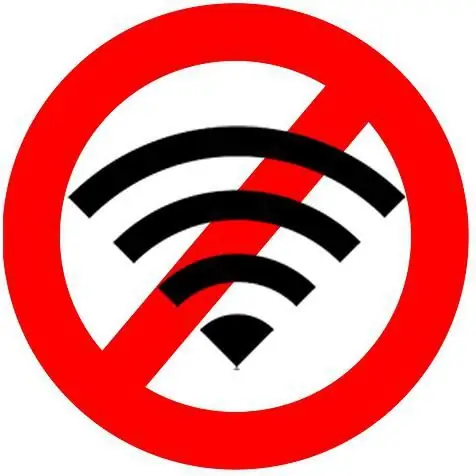
Pārbaudiet interneta savienojumu
Pirms veicat jebkādas darbības, pārliecinieties, vai kabelis pārraida internetu. Lai to izdarītu, tieši savienojiet datoru ar modemu vai maršrutētāju, izmantojot vadu. Vienmēr pastāv iespēja, ka problēma rodas no pakalpojumu sniedzēja (piemēram, veicot tehniskos darbus, viņi parasti uz vairākām stundām izslēdz lietotājiem piekļuvi tīklam).
Pārbauda, vai visas ierīces ir pievienotas
Pirms jautājat ekspertiem “ko darīt, ja nevaru izveidot savienojumu ar savu WiFi”, pārliecinieties, vai tīkla aprīkojums ir aktīvs. Pirmkārt, pašā maršrutētājā ir jāiedegas Wi-Fi indikatoram. Ja tīkls nav ieslēgts, pārlūkprogrammas adreses joslā ievadiet IP numuru (192.168.1.1 vai 192.168.0.1) un pievienojiet to. Jums vajadzētu arī pārliecinātieska atbilstošais adapteris ir iespējots pašā datorā vai klēpjdatorā. To var izdarīt, izmantojot tīkla un koplietošanas centru. piekļūt Windows (dodieties uz cilni, kas atbild par adaptera iestatījumiem, un atrodiet to, kas atbalsta bezvadu savienojumus). Dažos klēpjdatoru modeļos Wi-Fi tiek ieslēgts, nospiežot noteiktu pogu. Varat mēģināt restartēt datoru un mēģināt vēlreiz ieslēgt adapteri. Ja tas nepalīdz, visticamāk, jums būs jāatjaunina draiveris. Gadījumā, ja pat draivera atkārtota instalēšana neko nedeva, iespējams, būs jāpārinstalē operētājsistēma.

Ja dators "redz" Wi-Fi, bet, mēģinot izveidot savienojumu, tiek parādīts kļūdas ziņojums
"Esmu izdarījis visu iepriekš minēto, taču joprojām nevaru izveidot savienojumu ar savu WiFi." Ja dators parāda informāciju par pieejamajiem tīkliem, bet, mēģinot izveidot savienojumu, ekrānā tiek parādīts kļūdas ziņojums, problēma var būt saistīta ar nepareizu maršrutētāja darbības režīmu. Dodieties uz tā iestatījumiem (jūs jau zināt, kā to izdarīt no iepriekšējās rindkopas) un mainiet režīmu no standarta uz jauktu (Jaukts), B/G/N vai B/G.
Tīkls bez piekļuves internetam
Šī, iespējams, ir viena no visizplatītākajām problēmām, kad WiFi neveidojas. Starp citu, operētājsistēma Windows 8 ir daudz vairāk pakļauta tam nekā iepriekšējās OS versijas. Tas notiek tāpēc, ka dators saņem nepareizu IP adresi vai DNS serveru adresi. Vispirms jums ir jānoskaidro, kas tieši ir nepareizi. Lai to izdarītu, atveriet pieejamo tīklu sarakstu, ar peles labo pogu noklikšķiniet uzto, ar kuru mēs vēlamies izveidot savienojumu, un atlasiet vienumu "Statuss". Ja netika saņemta nepareiza IP adrese vai tika saņemta nepareiza IP adrese, pretī rindai "IPv4 savienojums" tiks parādīts ziņojums, ka tīklam nav piekļuves. To var pārbaudīt, tīkla un koplietošanas centrā atverot sadaļu "Mainīt adaptera iestatījumus". Kad esat atradis bezvadu savienojumu, ar peles labo pogu noklikšķiniet uz tā un atveriet rekvizītus un pēc tam skatiet IPv4 protokolu. Ja iestatījumos ir reģistrētas dažas adreses, pierakstiet tās uz atsevišķas lapas (tās joprojām var būt vajadzīgas) un pēc tam mainiet opcijas, lai IP adrese un DNS servera adrese tiktu iegūta automātiski. Apstipriniet izmaiņas un pārbaudiet piekļuvi internetam. Ja tas nepalīdz, pēc noklusējuma atjaunojiet maršrutētāja izmantotās adreses.

Problēmas, kas saistītas ar nepareizām DNS servera adresēm, arī noved pie tā, ka internetu nevar izveidot, izmantojot WiFi. Tāpat kā iepriekšējā gadījumā, tie tiek parādīti bezvadu tīkla statusa logā. Šajā gadījumā blakus rindai "IPv4 savienojums" redzēsit uzrakstu "Bez piekļuves internetam". Tas atkal ir fiksēts protokola iestatījumos. Mēģiniet iestatīt nepieciešamo adrešu automātisku saņemšanu vai vēlamā DNS servera kolonnā ievadiet “8.8.8.8” un alternatīvā kolonnā “77.88.8.8” (Yandex un Google DNS serveru publiskās adreses)..
Ceram, ka šis raksts jums palīdzēja, un nepieciešamība rakstīt speciālistiem ar jautājumu "kāpēc es nevaru izveidot savienojumu ar savu WiFi" vairs nav priekš jums!
Ieteicams:
Dzīvokļa pirkšana ar nelegālu pārbūvi: riski, iespējamās problēmas, risinājumi un nekustamo īpašumu konsultācijas

Katrai personai jābūt ļoti atbildīgai pieejai mājokļa iegādei. Īpaši tas attiecas uz gadījumiem, kad dzīvoklis tiek iegādāts ar nelikumīgu pārbūvi pret hipotēku, jo pēc līguma parakstīšanas jūs būsiet īpašuma īpašnieks un visa atbildība gulsies uz jums
Esiet mobils: kā izveidot savienojumu ar 4G pakalpojumā Beeline?

Mobilais internets ir ērts. Pateicoties viņam, jūs varat strādāt jebkurā ģeogrāfiskā vietā, uzturēt kontaktus, sazināties par pieņemamu cenu ar mīļajiem. Kā pieslēgt 4G Beeline? Izlasiet detalizētus norādījumus rakstā
Kā izveidot savienojumu ar internetu programmā "Motive": soli pa solim norādījumi par iestatījumiem

Šūnu sakari ar skanīgo nosaukumu "Motīvs" operatoru tirgū parādījās jau sen. Sācis ar cita uzņēmuma zīmolu, Motiv drīz sāka strādāt patstāvīgi. Šo mobilo sakaru abonentu skaits katru dienu palielinās. Pieaug arī tarifu skaits, ko tīkla lietotāji labprāt pieņem
Savienojumi: mērķis, savienojumu veidi. Savienojumu veidu piemēri, priekšrocības, trūkumi

Mašīnas un darbgaldi, iekārtas un sadzīves tehnika – visu šo mehānismu dizainā ir daudz detaļu. To kvalitatīvais savienojums ir uzticamības un drošības garantija darba laikā. Kādi savienojumu veidi pastāv? Sīkāk apskatīsim to īpašības, priekšrocības un trūkumus
Kā pareizi izveidot tapas-rievas savienojumu?
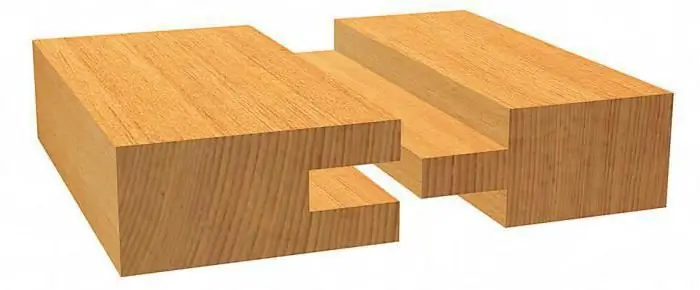
Smailes-rievas savienojuma pašražošana, darbu veikšanas kārtība, nepieciešamie instrumenti un armatūra, šķirnes

